Да ли се УСБ уређај аутоматски прекида и поново повезује на вашем Виндовс 10 уређају? Ако се питате шта да радите у овој ситуацији, не треба више бринути. Прво испробајте ове једноставније заобилазне начине и проверите да ли нуде неко једноставно решење, у супротном идите на главна решења.
Заобилазна решења–
1. Покушајте да флеш диск прикључите на други УСБ порт.
2. Ако користите рачунало, покушајте да прикључите УСБ на порт на задњој страни кућишта. Проверите да ли се проблем и даље дешава или не.
3. Можете да проверите УСБ диск на другом уређају.
Ако флеш диск добро ради са другим рачунарима, потражите ове исправке -
Фик-1 Подесите управљање напајањем УСБ-а
Разлог због којег се УСБ уређај прекида и поново повезује можда зато што не добија довољну количину енергије из система.
1. Притисните Виндовс тастер + Кс и кликните на „Менаџер уређаја“.

Менаџер уређаја прозор ће бити отворен.
2. У Менаџер уређаја прозор, проширите одељак „Уређаји за људски интерфејс“.
3. На листи усб уређаја, дупли клик на "УСБ улазни уређај”Да отвори свој Својства.
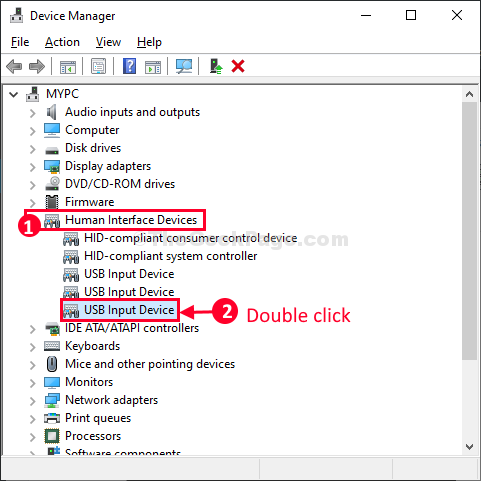
4. После тога идите на „Управљање струјом”Таб.
5. Онда, треба уклоните ознаку опција "Дозволите рачунару да искључи овај уређај ради уштеде енергије”Како би се омогућило потребно напајање усб уређаја.
6. На крају, кликните на „У реду”Да бисте сачували промене на рачунару.
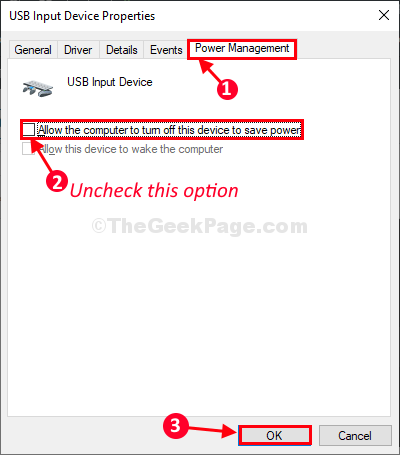
Слично томе, поновите кораке са свим УСБ ставкама које пронађете у Менаџер уређаја и сваки пут када треба да проверите да ли поправак функционише или не.
Фик-2 Измените поставке опција напајања
Од Опције напајања прозор, можете изменити УСБ подешавања.
1. Притисните Виндовс тастер + Р. лансирати Трцати прозор.
2. Сада, цопи-пасте ову наредбу у прозору за покретање и притисните Ентер.
цонтрол.еке поверцфг.цпл,, 3

Опције напајања отвориће се прозор услужног програма.
3. Сада померите надоле да проширите „УСБ подешавања“.
4. Поново проширите “УСБ селективно подешавање суспендовања“. Кликните на падајући мени, а затим одаберите „Инвалиди”Подешавања.
5. На крају, кликните на „Применити" и "У реду”Да бисте сачували промене на рачунару.
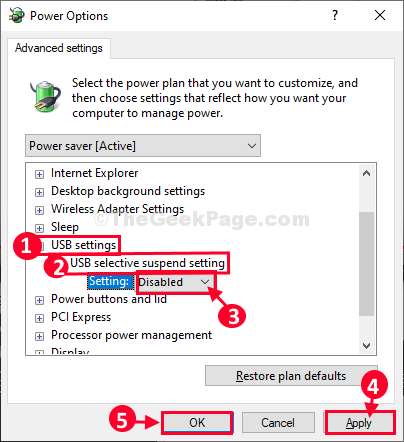
Близу Опције напајања. Поново покренути рачунару да бисте сачували промене на рачунару.
Прикључите УСБ уређај на рачунар.
Усб уређај би требао одлично радити на вашем рачунару.
Поправка 3 - Поново инсталирајте усб управљачки програм
1. Притисните Виндовс тастер + Р. тастер заједно за отворено покретање.
2. писати девмгмгмт.мсц у њему и кликните на ОК.

3. Сада проширите Контролер универзалне серијске магистрале.
4. Пронађите свој УСБ управљачки програм са којим се суочавате, кликните десним тастером миша и изаберите деинсталирај.
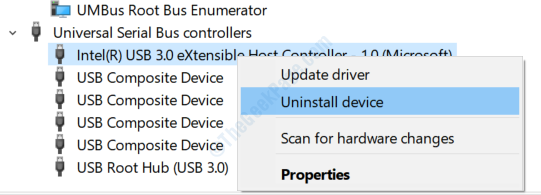
Ако нисте сигурни који је тачно УСБ управљачки програм, можете да деинсталирате све управљачке програме наведене у наставку Контролер универзалне серијске магистрале.
5. Поново покренути рачунар.
Поправак 4 - Покушајте да га повежете са другим УСБ портом
Само сигурно избаците овај УСБ из порта и покушајте поново да га прикачите на рачунар, али са другим портом. Можда је УСБ порт са којим сте повезали УСб на рачунар неисправан и можда ће решити проблем.


